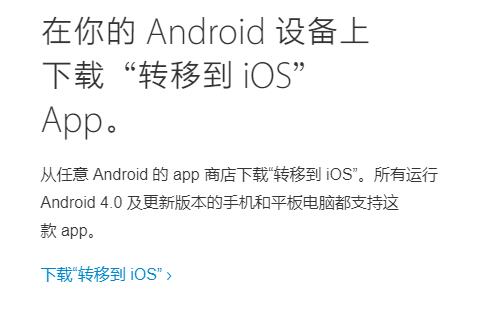安卓手机如何进行系统数据备份
除了PC客户端,其他方式的备份都会将备份数据保存在手机内置的存储空间中。为了避免手机升级时会自动格式化内置存储空间,一定要先将保存备份数据的文件夹复制到PC硬盘中以备万一。下面是小编收集整理的安卓手机如何进行系统数据备份,欢迎阅读。
安卓手机如何进行系统数据备份1 1.PC客户端
以豌豆荚为例,打开手机设置的USB调试模式与PC连接后,点击豌豆荚客户端左侧列表中的“备份和恢复”选项,在这里就可以将联系人、短信、应用数据等备份到PC本地。带手机系统更新后再用豌豆荚的恢复功能导入手机即可。
2.手机预装软件
很多手机会预装官方的备份软件。以联想K920为例,其自带的备份APP就可在手机本地完成类似豌豆荚客户端的功能,将备份数据保存在手机里。系统升级后按照反过程选择恢复即可。

3.第三方APP
如果你的手机没有备份软件,在获得Root权限后可以使用“钛备份”对任意程序数据进行备份。类似《永恒战士》一类的游戏,可以将程序本身+游戏当前的存档(金钱、装备、关卡等)全部备份好,恢复后无需重新打怪升级。
4.第三方Recovery
如果你担心系统升级后手机变得不稳定,可以考虑为手机刷入第三方Recovery(不同品牌和型号有不同的刷入方法和Recovery版本,具体教程请自行搜索)。在第三方Recovery中可以对系统进行整体的备份和恢复,类似Windows系统的Ghost镜像。感觉新系统不好用,在Recovery中恢复镜像就可回到升级前的状态。
安卓手机如何进行系统数据备份2 OPPO手机备份
找到其他设激新政置
打开oppo手机设置接着找到其他设置,再点击备份与恢复。
点击同意备够仗份
再点击本地备份选项,接着点击同意并使用备份功能就可以了。
查看备份内容
接着就将oppo手机的内容备份下来了,就可以耕针随时查看备份内容。
华为手机备份
找到系统设置
打开华为手机设置,然后向下滑动屏幕找到系统设置。
点击备份数据
接着找到备份和恢复设置,点击同意备份数据就可以了。
选择备份内容
然后选择要备份的内容,选择好后点击确定就可以备份成功。
小米手机备份
点击备份与恢复
打开小米手机设置,向下找到更多设置,然后点击备份与恢复。
数据备份恢复
选择手机备份恢复功能,就可以将手机数据备份恢复到其他手机了。
点击备份到手机
找到要备份的内容点击备份到手机上,就可以实现备份功能了。
安卓手机如何进行系统数据备份3 备份至PC
备份Android手机最基本直接的方式是将数据复制到计算机当中。你只需将手机通过USB线连接至电脑,然后找到手机的驱动器,并将当中的所有文件和文件夹复制到电脑硬盘当中便可。
安卓手机各种数据备份的技巧
安卓手机各种数据备份的技巧
安卓手机各种数据备份的技巧
这种备份方式非常简单,但需要用户进行手动操作,且无法进行频繁更新。
使用谷歌服务备份部分数据和设置
谷歌可允许用户将手机中的重要数据备份至云端,包括联系人、日历事项、应用数据、Wi-Fi密码和部分手机设置,但不支持图片、视频、短信和其他类似数据的备份。需要注意的是,你必须拥有谷歌账户采用使用该备份服务。
安卓手机各种数据备份的技巧
安卓手机各种数据备份的技巧
使用谷歌备份的具体方式是:进入手机的设置菜单,点击“备份和重置”,勾选“备份我的数据”以及“自动恢复”。随后退回到设置页面主菜单,在账户一栏点击“Google”,然后勾选你想要备份的数据类型。
备份照片和视频
想要自动备份照片和视频,你需要依赖于第三方应用和它们的服务。Photobucket是一款优秀的.备份应用,它向用户提供了10GB的免费存储空间。如果你手机中存储的照片/视频并不多,这款应用将是个不错的选择。
安卓手机各种数据备份的技巧
安卓手机各种数据备份的技巧
在设置菜单勾选“自动备份”之后,你使用手机拍摄的所有照片和视频便会被自动上传至Photobucket的服务器当中。
备份短信和通话记录
SMSBackup+是一款专门备份短信和通话记录的应用程序,它可将手机中所有的相关数据上传至你的Gmail当中(在单独的标签下)。可如果你需要备份的数据非常多,那耗时也会相应延长。
进入应用的设置菜单之后,你首先需要让自己的谷歌账户与之关联,随后再勾选“自动备份”选框,并点击“备份”让应用将所有数据上传。当更换手机之后,你只需要再次安装该应用,然后点击“恢复”,应用便会将之前备份的内容下载至手机当中。
备份一切(付费)
如果你不想要使用不同的应用来进行备份,Android平台也有不少一站式的备份工具,但它们一般都是付费应用。在这类应用当中,MyBackupPro是个不错的选择,不管你的手机有没有root权限,它都能够对手机中几乎所有的内容进行备份。
热门服务推荐
热门问答
热门视频
00
:00
后结束


 推荐
推荐
 推荐
推荐